計算機網路模擬
這堂課的課本採用的是由柯志亨博士的團隊寫的書
書名是 計算機網路實驗-使用NS2模擬多媒體通訊與無線網路
第一個實驗室安裝
實驗的目的是
1. 學習安裝Cygwin
2. 學習安裝myNS2 (ns-2.29版,這裡面已經包含許多外掛模組,
有這些外掛模組書本中的範例皆可以輕鬆執行,
不需要再另外安裝其他模組)
接下來就來一步步寫下我的實驗步驟囉!
實驗步驟
首先是安裝Cygwin
在安裝前應該先了解Cygwin一個什麼樣的東西!
這裡我從網路上找到了一個網頁Cygwin Note,讓我大概了解了它
這的網頁是從朱孝國的筆記本 Peter Ju's Notebook找到的
好!在了解了之後,現在開始安裝Cygwin
由於已經拿到課本了
所以決定使用從課本所附的光碟裡提供的Cygwin
下面這張圖是光碟內容,執行setup.exe













 這是完成安裝之後Cygwin的檔案大小,約170MB。
這是完成安裝之後Cygwin的檔案大小,約170MB。
 解壓縮完之後home目錄底下就會多了一個”ns-allinone-2.29”的資料夾
解壓縮完之後home目錄底下就會多了一個”ns-allinone-2.29”的資料夾
接著我打開Cygwin,然後輸入如下圖的指令,第一行是代表進到ns-allinone-2.29/ns-2.29/
的資料夾裡面,然後第二行是重新進行編譯的動作,”./configure”後面的分號代表後面是
另一個指令,所以這一行裡面有四個指令。
 第一行”No ./configure file found in current directory”找不到?
第一行”No ./configure file found in current directory”找不到?
先不管讓它繼續跑,看起來似乎會跑很久

 接下來按照書本上的操作,要從光碟中複製.bashrc到cygwin的目錄下(C:\cygwin\home\Allen), 取代原本的.bashrc檔案。.bashrc檔案中有路徑的設定,複製完後要先關閉Cygwin,
接下來按照書本上的操作,要從光碟中複製.bashrc到cygwin的目錄下(C:\cygwin\home\Allen), 取代原本的.bashrc檔案。.bashrc檔案中有路徑的設定,複製完後要先關閉Cygwin,
然後再重新開啟一次,讓路徑設定生效
(不知道為什麼這裡書本上說還要在拷貝一次環境設定?是不是有特別設定什麼?
猜測應該是跟安裝上去的工具有關(ns-allinone-2.29),所以才需要再套用光碟所提供的環境設定)
這堂課的課本採用的是由柯志亨博士的團隊寫的書
書名是 計算機網路實驗-使用NS2模擬多媒體通訊與無線網路
第一個實驗室安裝
實驗的目的是
1. 學習安裝Cygwin
2. 學習安裝myNS2 (ns-2.29版,這裡面已經包含許多外掛模組,
有這些外掛模組書本中的範例皆可以輕鬆執行,
不需要再另外安裝其他模組)
接下來就來一步步寫下我的實驗步驟囉!
實驗步驟
首先是安裝Cygwin
在安裝前應該先了解Cygwin一個什麼樣的東西!
這裡我從網路上找到了一個網頁Cygwin Note,讓我大概了解了它
這的網頁是從朱孝國的筆記本 Peter Ju's Notebook找到的
好!在了解了之後,現在開始安裝Cygwin
由於已經拿到課本了
所以決定使用從課本所附的光碟裡提供的Cygwin
下面這張圖是光碟內容,執行setup.exe

開啟setup.exe的畫面,按”下一步”

下面這張圖顯示要我們選擇安裝來源,因為我已經有作者所給的Cygwin所需的軟體
所以我選擇”Install from Local Directory”,然後按”下一步”
所以我選擇”Install from Local Directory”,然後按”下一步”

這裡”Root Directory”是選擇安裝的目錄路徑,我使用預設的”C:\cygwin”,
另外兩個選擇也是使用預設,然後按”下一步”
另外兩個選擇也是使用預設,然後按”下一步”

這裡要選擇安裝來源的目錄,我選擇光碟中的
”ftp%3a%2f%2fftp.nctu.edu.tw%2fWindows%2fcygwin”
這個目錄,書本上範例所需的軟體都在這目錄裡面,然後按”下一步”
這個目錄,書本上範例所需的軟體都在這目錄裡面,然後按”下一步”

出現可以讓使用者選擇要安裝的套件的畫面

接下來我點選”View”,讓”View”旁邊的”Category”變成”Full”,
如此就可以看到細部的選擇
如此就可以看到細部的選擇

這裡一定要選擇的軟體有XFree86-base、XFree86-bin、XFree86-prog、
XFree86-lib、XFree86-etc、make、patch、perl、gcc、gcc-g++、gawk、
gnuplot、tar和gzip。使”New”狀態的從”Skip”變成像圖中”XFree86-base”
前面的”4.3.0-1”,其他也依照這個例子做。然後按”下一步”
(這裡我只選Package欄位有看到是上面說的必選選項沒被選到的部分)
XFree86-lib、XFree86-etc、make、patch、perl、gcc、gcc-g++、gawk、
gnuplot、tar和gzip。使”New”狀態的從”Skip”變成像圖中”XFree86-base”
前面的”4.3.0-1”,其他也依照這個例子做。然後按”下一步”
(這裡我只選Package欄位有看到是上面說的必選選項沒被選到的部分)

開始安裝囉!

完成安裝後畫面上有兩個選項是問是否產生捷徑到桌面和開始選單,
按”完成”來結束安裝程式。
按”完成”來結束安裝程式。

安裝完成

接下來點選桌面上的Cygwin小圖示來第一次執行Cygwin

第一次執行的時候系統會根據目前電腦的使用者和電腦名稱,
在”Cygwin”的”home”目錄下產生一個使用者的資料夾,
且加入環境變數設定等相關檔案(.bashrc、.bash_profile和.inputrc)。
以我的例子,使用者名稱是”Allen”,電腦名稱是”lab403-allen”,
目錄位在”C:\cygwin\home\Allen”,使用者名稱的設定是不能使用中文命名,
也不能把使用者名稱的字分開例如”Allen-Roan”。
在”Cygwin”的”home”目錄下產生一個使用者的資料夾,
且加入環境變數設定等相關檔案(.bashrc、.bash_profile和.inputrc)。
以我的例子,使用者名稱是”Allen”,電腦名稱是”lab403-allen”,
目錄位在”C:\cygwin\home\Allen”,使用者名稱的設定是不能使用中文命名,
也不能把使用者名稱的字分開例如”Allen-Roan”。

下圖是第一次執行Cygwin之後,開啟”C:\cygwin\home\Allen”,
看到新增的環境變數的相關檔案
 這是完成安裝之後Cygwin的檔案大小,約170MB。
這是完成安裝之後Cygwin的檔案大小,約170MB。802.11e EDCA module和多媒體傳輸模組等, 這些是原本NS2沒有的,
這些工具作者已經先幫我們準備好了,所以我們需要做的步驟是將光碟中的
Ns-allinone-2.29.rar複製到Cygwin的目錄下,也就是複製到C:\cygwin\home\Allen的目錄下。
然後使用WinRAR或其他解壓縮軟體解壓縮
Ns-allinone-2.29.rar複製到Cygwin的目錄下,也就是複製到C:\cygwin\home\Allen的目錄下。
然後使用WinRAR或其他解壓縮軟體解壓縮
 解壓縮完之後home目錄底下就會多了一個”ns-allinone-2.29”的資料夾
解壓縮完之後home目錄底下就會多了一個”ns-allinone-2.29”的資料夾接著我打開Cygwin,然後輸入如下圖的指令,第一行是代表進到ns-allinone-2.29/ns-2.29/
的資料夾裡面,然後第二行是重新進行編譯的動作,”./configure”後面的分號代表後面是
另一個指令,所以這一行裡面有四個指令。
 第一行”No ./configure file found in current directory”找不到?
第一行”No ./configure file found in current directory”找不到?先不管讓它繼續跑,看起來似乎會跑很久

終於跑完了,看起來和書本上的重新編譯完的畫面很像,應該是成功了吧!
 接下來按照書本上的操作,要從光碟中複製.bashrc到cygwin的目錄下(C:\cygwin\home\Allen), 取代原本的.bashrc檔案。.bashrc檔案中有路徑的設定,複製完後要先關閉Cygwin,
接下來按照書本上的操作,要從光碟中複製.bashrc到cygwin的目錄下(C:\cygwin\home\Allen), 取代原本的.bashrc檔案。.bashrc檔案中有路徑的設定,複製完後要先關閉Cygwin,然後再重新開啟一次,讓路徑設定生效
(不知道為什麼這裡書本上說還要在拷貝一次環境設定?是不是有特別設定什麼?
猜測應該是跟安裝上去的工具有關(ns-allinone-2.29),所以才需要再套用光碟所提供的環境設定)
這是比較新的版本cygwin1.dll


 關閉之後再開啟的Cygwin的畫面。不知道是不是有安裝成功。
關閉之後再開啟的Cygwin的畫面。不知道是不是有安裝成功。
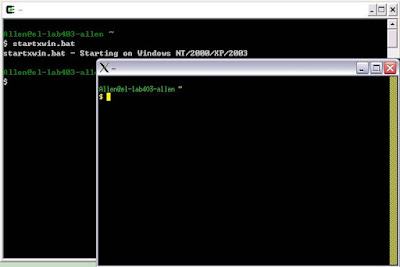


沒有留言:
張貼留言